- Konverter audio profesional dengan algoritma kompresi luar biasa.
- Terbaik untuk konversi batch dengan proses kecepatan lebih dari 50x.
- Tidak ada batasan ukuran file dan format audio.
- Berikan profil keluaran yang telah ditentukan sebelumnya untuk mengonversi file ke iPhone, iPad, Apple, dll.
AirPlay Bukannya Lossless: Pengetahuan yang Harus Anda Ketahui tentang Kompresi Audio AirPlay
Memiliki perangkat Apple berarti Anda sudah familiar dengan AirPlay. Fungsi ini memungkinkan Anda berbagi konten media seperti musik dan video dengan perangkat Apple lainnya. Pengguna iPhone perlu mencerminkan konten ke Apple TV, iPad, dan sebagainya. Namun pertanyaan sebenarnya adalah, apakah AirPlay mengompres audio? Seperti yang Anda ketahui, file audio bisa berukuran lebih besar, dan membagikannya dapat menyebabkan kesalahan. Namun, artikel ini akan memberi Anda wawasan lengkap tentang hal ini. Jadi. bertahanlah dan temukan jawabannya.
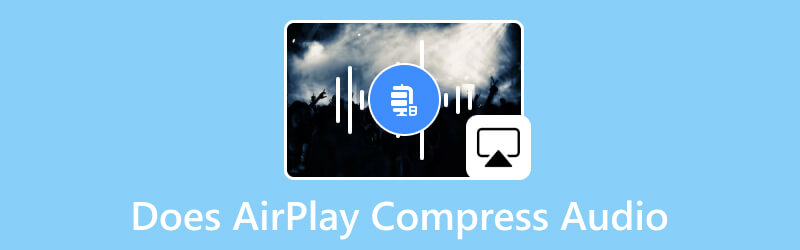
ISI HALAMAN
Bagian 1. Apakah Airplay Mengompresi Audio
Jawaban cepatnya adalah ya. Airplay mengompresi data audio sesuai protokol streaming Apple. Ini karena AirPlay berhasil mengirimkan data melalui koneksi WiFi. Satu hal yang harus Anda ketahui adalah algoritme kompresi bergantung pada versi AirPlay dan model perangkat. Misalnya, AirPlay 1 umumnya menggunakan kompresi lossless, namun untuk AirPlay 2, algoritmenya mengurangi ukuran file sekaligus meningkatkan efisiensi streaming. Hal lain yang disertakan adalah opsi untuk perangkat keluaran, volume, dan berbagai format. Berikut ini adalah pengaturan AirPlay umum yang perlu dikonfigurasi:
- Pemilihan Perangkat Output memilih perangkat dengan fungsi AirPlay yang diaktifkan. Ini bisa berupa TV pintar, speaker, dll.
- Kontrol volume memungkinkan pengguna untuk mengatur volume suara melalui pengirim atau penerima AirPlay.
- Jika perangkat memiliki versi AirPlay terbaru, pengguna dapat mengubah format dan kualitas keluaran menjadi pemutaran audio lossless atau lossy.
- AirPlay memungkinkan streaming audio secara simultan melalui beberapa perangkat. Ini mencakup sinkronisasi dan kontrol volume per perangkat.
Bagian 2. Bagaimana Cara Memperbaiki Kehilangan Suara di AirPlay?
Tentu saja, Anda pasti akan mengalami kekurangan dari AirPlay, terutama saat menghubungkan perangkat untuk pemutaran audio yang disinkronkan. Kabar baiknya adalah beberapa solusi berpotensi membantu Anda memperbaiki audio kompresi AirPlay dan pengaturannya.
Mulai ulang AirPlay atau Perangkat
Biasanya, memulai ulang fungsi akan memperbaiki masalah konektivitas. Setelah Anda mematikannya, aktifkan AirPlay dan sambungkan ke perangkat kedua. Proses pengekangan lainnya adalah telepon atau Smart TV. Terkadang, perangkat mungkin mengalami kegagalan sistem dan memerlukan reboot sederhana agar dapat beroperasi dengan benar.
Perbarui Versi Perangkat Lunak
Yang terbaik adalah mendapatkan versi iOS dan AirPlay terbaru untuk menghilangkan kemungkinan hambatan dalam menggunakan fungsi tersebut. Jika memungkinkan, aktifkan Pembaruan otomatis dari pengaturan untuk menginstal pembaruan baru tanpa sering memeriksa.
Setel ulang Pengaturan WiFi
Anda mungkin perlu mengatur ulang pengaturan jika Anda menemukan gangguan pada jaringan yang terhubung. Anda dapat melakukannya dari Pengaturan, di bawah menu Umum. Lalu, buka bagian Reset dan ketuk tombol Reset Network Settings. Gunakan jaringan WiFi lain jika audio kompresi AirPlay masih tidak berfungsi, jika memungkinkan.
Bagian 3. Cara Mengompresi Audio agar Memenuhi Pengaturan AirPlay
Jika Anda ingin mendapatkan pemutaran audio lossless, Anda harus mematuhi beberapa pengaturan, seperti mengubah file audio menjadi FLAC atau ALAC lossless. Sekarang, jika file yang ingin Anda AirPlay dengan perangkat lain berada di luar kategori, kami sarankan untuk menggunakan Pengonversi Video Vidmore. Perangkat lunak desktop dilengkapi dengan berbagai alat, termasuk konverter audio yang mendukung MP3, AAC, FLAC, ALAC, WAV, dan banyak lagi. Ini mudah digunakan, dengan opsi untuk konversi batch, pengaturan keluaran lanjutan, dan pengeditan audio. Selain itu, menu Toolbox menawarkan berbagai fungsi untuk membantu Anda meningkatkan suara audio, mengompres, mengedit kualitas keseluruhan, dan menghilangkan kebisingan latar belakang audio. Vidmore Video Converter tersedia untuk diunduh dan diinstal pada Windows dan Mac.
Langkah 1. Setelah Anda mengunduh dan menginstal Vidmore Video Converter, luncurkan perangkat lunak dan klik Tambahkan File tombol dari sudut kiri atas.
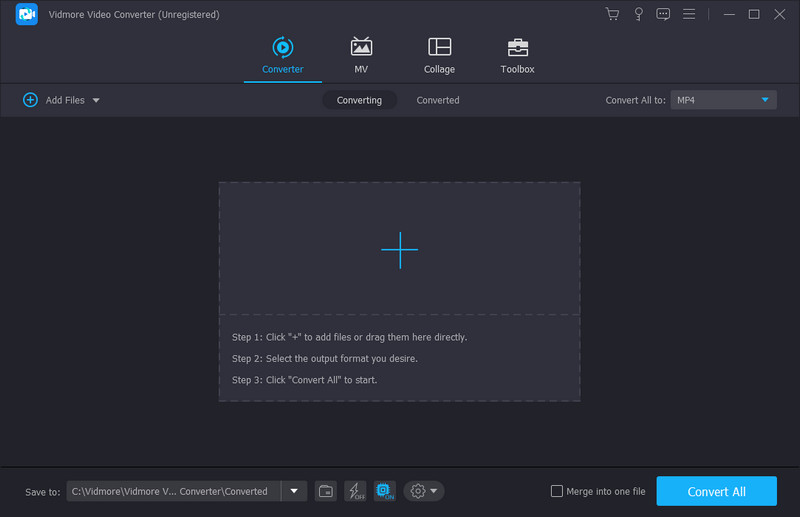
Langkah 2. Setelah file berhasil diunggah, buka menu dropdown dari Konversikan Semua Ke, terletak di bagian kanan antarmuka. Di sana, Anda dapat memilih format yang diinginkan sesuai dengan pengaturan AirPlay. Klik tombol Profil Kustom untuk membuat encoder keluaran baru, resolusi, kualitas, kecepatan bingkai, dan kecepatan bit. Kemudian, simpan perubahannya.
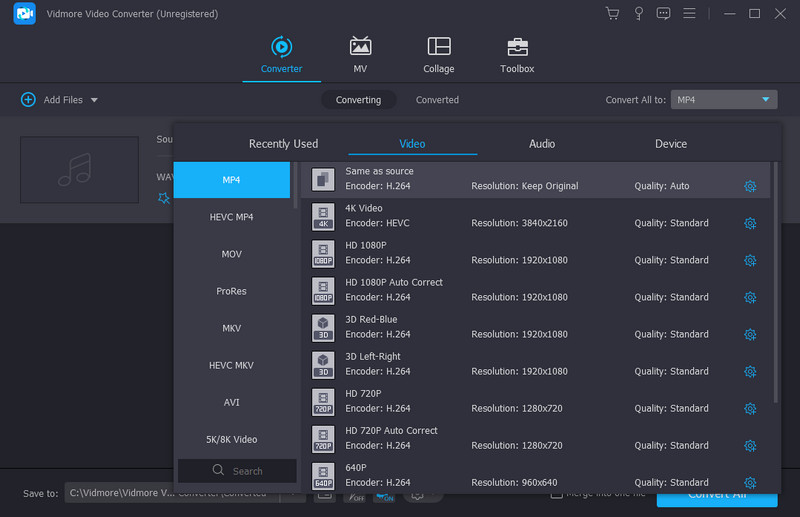
LANGKAH 3. Buka tab Simpan Ke dan telusuri folder yang ditentukan tempat Anda ingin menyimpan format audio yang dikonversi. Kemudian, klik tombol Konversi Semua untuk mengonversi audio terkompresi Aiplay. Periksa alat lain dari menu Toolbox untuk peningkatan media, peningkatan volume, dan banyak lagi.
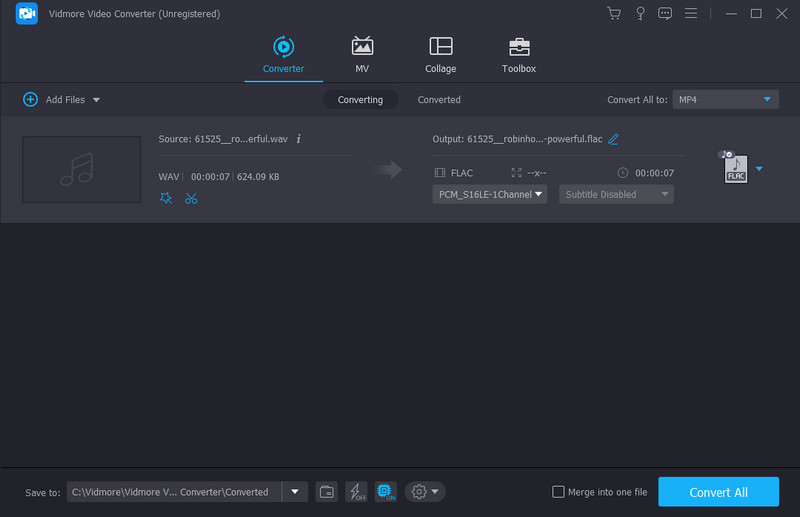
Berikut ini lebih banyak tip dan pengetahuan bermanfaat untuk Anda selain dari kompresi audio AirPlay. Baca lebih lanjut untuk menggalinya.
Bagian 4. FAQ tentang AirPlay Compress Audio
Apakah AirPlay mendukung Dolby Atmos?
AirPlay 2 mendukung Dolby Atmos. Ini adalah teknologi audio yang dapat memberikan pengalaman suara tiga dimensi melalui saluran penyerap ketinggian. Anda dapat memaksimalkan fitur Dolby Atmos dengan memperbarui perangkat dan software iOS ke versi terbaru.
Mengapa volume AirPlay sangat rendah?
Kemungkinan penyebabnya mungkin adalah Pemeriksaan Suara yang diaktifkan pada perangkat. Untuk membatalkan ini dan buat audio lebih keras, buka pengaturan perangkat Apple dan navigasikan ke menu Musik. Temukan opsi Pemeriksaan Suara dan matikan. Lakukan hal yang sama pada perangkat sekunder.
Apakah streaming mempengaruhi kualitas suara?
Hal ini bergantung pada beberapa faktor, termasuk bitrate audio, kompresi lossy/lossless, perangkat, dan kecepatan internet. Streaming tidak akan mempengaruhi kualitas suara jika sebagian besar kriteria ini terpenuhi.
Apakah audio AirPlay tidak hilang?
Ya. fungsi Apple mendukung kualitas lossless untuk streaming audio. Streaming lossless relevan dengan versi AirPlay terbaru karena menghadirkan kualitas suara yang luar biasa sekaligus mengurangi ukuran file.
Berapa batas kualitas audio untuk AirPlay?
Kualitas maksimum yang didukung AirPlay adalah kualitas CD 16-bit/44.1kHZ. Namun, ini sudah berkualitas tinggi untuk semua format file audio yang didukung.
Apakah kualitas AirPlay lebih baik daripada Spotify Connect?
Beberapa pengguna lebih memilih Spotify Connect untuk streaming suara kelas atas. Itu karena pipa suaranya, yang melewati telepon ke perangkat akhir. Namun sama seperti audio terkompresi AirPlay, Spotify Connect bergantung pada koneksi internet yang stabil.
Kesimpulan
Untuk menyimpulkan, AirPlay memampatkan audio file saat Anda membagikannya dengan perangkat Apple lainnya. Algoritme adalah pengaturan default untuk mengurangi ukuran audio tetapi mengalirkan suara berkualitas tinggi. Di sisi lain, artikel ini merekomendasikan cara memperbaiki masalah yang tidak dapat dihindari pada AirPlay. Selain itu, Anda dapat menggunakan Vidmore Video Converter pada platform yang didukung untuk mengonversi file audio ke format yang didukung AirPlay. Unduh perangkat lunak konversi terbaik hari ini.


